Sẽ thật phiền nhiễu nếu như mỗi lần bạn sử dụng trình duyệt Microsoft Edge trình duyệt này đều hiển thị những thông báo đẩy thông báo nội dung Mail, tin nhắn đến khi bạn vô tình kích hoạt chúng phải không? Bài viết dưới đây sẽ giúp bạn quản lý thông báo trang web trên trình duyệt Microsoft Edge giúp bạn thay đổi những nội dung cần được hiển thị trên trình duyệt.
Microsoft Edge là trình duyệt đang được người sử dụng đánh giá rất cao. Được cho là trình duyệt thay thế Internet Explorer có tốc độ chậm chạp thì giờ đây Microsoft Edge được nhà phát triển Microsoft đầu tư kỹ lưỡng và luôn được nâng cấp cùng nhiều tính năng đáng giá, một trong số đó chính là tính năng hiển thị thông báo ngay trên trình duyệt đối với một số trang web mà Edge cho phép. Tuy nhiên tính năng này sẽ trở nên phiền nhiều nếu như bạn luôn bị spam mail, nhận tin nhắn rác,...Khiến cho thông báo từ những website này liên tục hiển thị vì vậy bạn cần quản lý thông báo trang web trên trình duyệt Microsoft Edge một cách chặt chẽ hơn.
Quản lý thông báo trang web trên trình duyệt Microsoft Edge
Bước 1: Từ màn hình trình duyệt Microsoft Edge , kích vào biểu tượng 3 dấu chấm nằm trên góc phải cửa sổ trình duyệt.
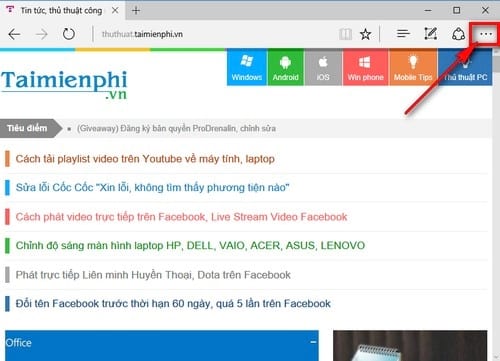
Bước 2: Trên thanh trượt được đẩy ra, tìm đến lựa chọn Settings ở phía cuối thanh trượt.
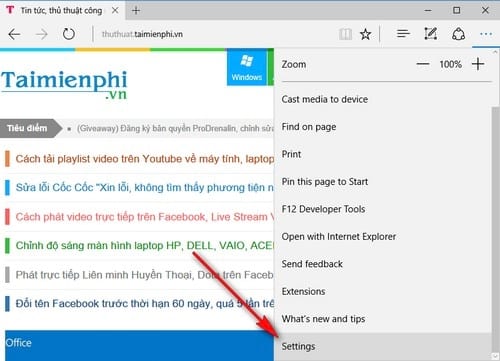
Bước 3: Kéo xuống dưới cùng và lựa chọn View advanced settings trong mục Advanced settings

Bước 4: Tìm kiếm mục Notifications và tích vào lựa chọn Manage phía dưới.

Bước 5: Trong mục Manage notifications sẽ hiển thị những website được trình duyệt Microsoft Edge cho phép hiển thị thông báo. Tại đây bạn quản lý thông báo trang web trên trình duyệt Microsoft Edge bằng cách kích vào thanh trượt để bật (On) hoặc tắt (Off) thông báo của trang web đó trên trình duyệt Edge.

Với cách quản lý thông báo trang web trên trình duyệt Microsoft Edge sẽ giúp bạn lựa chọn và lọc ra những website quan trọng cần được hiển thị tin nhắn trên trình duyệt Edge. Việc tắt thông báo của website trên trình duyệt Microsoft Edge cũng tượng tự như việc tắt thông báo trên khay hệ thống Windows 10 giúp bạn loại bỏ những tin nhắn, thông báo được hiển thị không cần thiết.
https://thuthuat.taimienphi.vn/quan-ly-thong-bao-trang-web-tren-trinh-duyet-microsoft-edge-22177n.aspx
Microsoft Edge, Google Chrome hay CocCoc ... là những trình duyệt mạnh mẽ nhất hiện nay, nếu như Edge và Chrome là trình duyệt web quốc tế, thì CocCoc được phát hành bởi nhà phát hành Việt Nam mang nhiều tính năng hữu ích như tự động sửa lỗi tiếng việt, vào Facebook bị chặn ... cho người dùng trong nước. Tùy vào nhu cầu sử dụng, các bạn có thể dùng 1 trong 3 trình duyệt hàng đầu trên nhé.